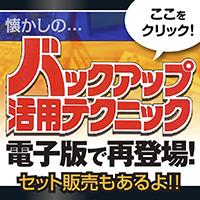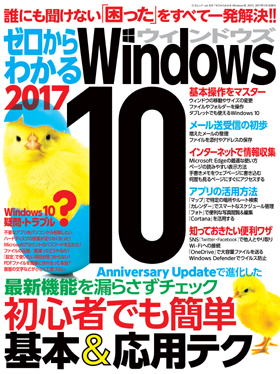
タイトル
ゼロからわかるWindows 10 2017
著 者
---
定 価
1,100円(10%税込)
判 型
A4判 並製
ISBN
978-4-86199-940-6
発売日
2016/12/08
初心者でも簡単に理解できる! Windows10ガイド本の決定版!
基本操作から応用テクまで、誰にも聞けないWindows10の使い方を網羅。
Anniversary Updateで追加された新機能の解説はもちろん、困ったときに役立つ「Windows10の疑問・トラブルQ&A」などもフォローしています。
[目次]
■巻頭
--------------
・Anniversary Updateで変わったWindows10の画面
・Anniversary Updateで追加された新機能をチェック
・はじめに
■Chapter.1:基本から覚えるWindows 10
--------------
・Windowsを起動・終了・再起動してみる
・アプリの起動は「スタートメニュー」から
・ウィンドウの移動やサイズ変更を行う
・ファイルやフォルダーを操作してみよう
・デスクトップの背景や色を変えてみよう
・アプリの入手ができるWindowsストア
・タブレットでも使えるWindows 10
■Chapter.2:メールのやりとりを始めよう
--------------
・メールを使うための初期設定を実行しよう
・受信したメールを開いて読んでみよう
・メールを書いて相手に送信してみよう
・受信したメールに返信メールを送ろう
・ファイルを添付してメールを送信しよう
・増えてきたメールは整理しておこう
・Outlook.comのメールはブラウザーで利用できる
・友だちのメールアドレスを保存・活用してみよう
■Chapter.3:インターネットで情報を収集する
--------------
・ウェブページの閲覧には「Microsoft Edge」
・インターネット検索で欲しい情報を見つけよう
・お気に入りのページへは簡単にアクセスできる
・複数のウェブページを同時に開いて切り替える
・ウェブページを読みやすくシンプルな表示にできる
・ウェブページの閲覧に便利な機能の数々
・起動時に表示されるウェブページを変更しよう
・ウェブページの情報を友だちと共有しよう
・ウェブページに手書きメモを書き残そう
■Chapter.4:便利な標準アプリを活用する
--------------
・「カレンダー」で簡単にスケジュール管理ができる
・「マップ」で目的地やルートがすぐ見つかる
・「OneNote」でメモを作成・管理・共有できる
・「フォト」で写真を閲覧・編集・整理できる
・音楽や動画をパソコンで手軽に楽しむ
・「ニュース」や「天気予報」で最新の情報がすぐわかる
・WordやExcelなどが無料で利用できる
・音声アシスタントも可能な「Cortana」を活用する
■Chapter.5:パソコンがもっと使いやすくなる応用ワザ
--------------
・家族にアカウントを割り当て1台のパソコンを共用する
・サインインはもっと簡単にできる
・「スタート」メニューなどを使いやすく変更する
・仮想デスクトップとタスクビューの機能を知る
・「OneDrive」を使って簡単に大容量ファイルを送る
・TwitterやFacebookなどSNSでやりとりをする
・Wi-Fiに接続してネット環境を整える
・文書や写真をプリンターで印刷する
・アクションセンターでパソコンの通知を確認する
・ウィルスの脅威からパソコンを守る
・パソコンの調子が悪いとき解決するための方法
■Chapter.6:Windows 10の疑問・トラブルQ&A
■巻末付録:ショートカットキー一覧
基本操作から応用テクまで、誰にも聞けないWindows10の使い方を網羅。
Anniversary Updateで追加された新機能の解説はもちろん、困ったときに役立つ「Windows10の疑問・トラブルQ&A」などもフォローしています。
[目次]
■巻頭
--------------
・Anniversary Updateで変わったWindows10の画面
・Anniversary Updateで追加された新機能をチェック
・はじめに
■Chapter.1:基本から覚えるWindows 10
--------------
・Windowsを起動・終了・再起動してみる
・アプリの起動は「スタートメニュー」から
・ウィンドウの移動やサイズ変更を行う
・ファイルやフォルダーを操作してみよう
・デスクトップの背景や色を変えてみよう
・アプリの入手ができるWindowsストア
・タブレットでも使えるWindows 10
■Chapter.2:メールのやりとりを始めよう
--------------
・メールを使うための初期設定を実行しよう
・受信したメールを開いて読んでみよう
・メールを書いて相手に送信してみよう
・受信したメールに返信メールを送ろう
・ファイルを添付してメールを送信しよう
・増えてきたメールは整理しておこう
・Outlook.comのメールはブラウザーで利用できる
・友だちのメールアドレスを保存・活用してみよう
■Chapter.3:インターネットで情報を収集する
--------------
・ウェブページの閲覧には「Microsoft Edge」
・インターネット検索で欲しい情報を見つけよう
・お気に入りのページへは簡単にアクセスできる
・複数のウェブページを同時に開いて切り替える
・ウェブページを読みやすくシンプルな表示にできる
・ウェブページの閲覧に便利な機能の数々
・起動時に表示されるウェブページを変更しよう
・ウェブページの情報を友だちと共有しよう
・ウェブページに手書きメモを書き残そう
■Chapter.4:便利な標準アプリを活用する
--------------
・「カレンダー」で簡単にスケジュール管理ができる
・「マップ」で目的地やルートがすぐ見つかる
・「OneNote」でメモを作成・管理・共有できる
・「フォト」で写真を閲覧・編集・整理できる
・音楽や動画をパソコンで手軽に楽しむ
・「ニュース」や「天気予報」で最新の情報がすぐわかる
・WordやExcelなどが無料で利用できる
・音声アシスタントも可能な「Cortana」を活用する
■Chapter.5:パソコンがもっと使いやすくなる応用ワザ
--------------
・家族にアカウントを割り当て1台のパソコンを共用する
・サインインはもっと簡単にできる
・「スタート」メニューなどを使いやすく変更する
・仮想デスクトップとタスクビューの機能を知る
・「OneDrive」を使って簡単に大容量ファイルを送る
・TwitterやFacebookなどSNSでやりとりをする
・Wi-Fiに接続してネット環境を整える
・文書や写真をプリンターで印刷する
・アクションセンターでパソコンの通知を確認する
・ウィルスの脅威からパソコンを守る
・パソコンの調子が悪いとき解決するための方法
■Chapter.6:Windows 10の疑問・トラブルQ&A
■巻末付録:ショートカットキー一覧